老板发给你一个表格,里面有多个工作表,这里举例用的是4个,然后让你生成一个工作表目录:
通过点击目录上面的文字,可以超链接到对应的工作表
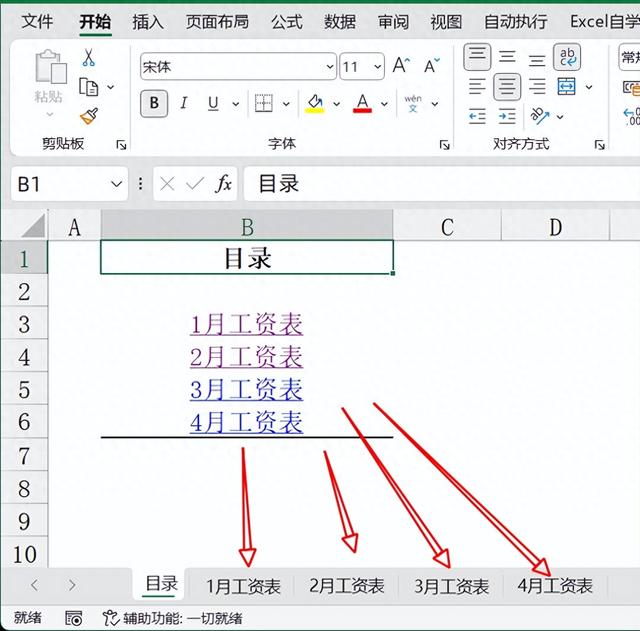
只需要3步,就可以轻松制作完成,而且点点鼠标就可以了
1、基础设置我们选中任意一个表格,然后右键,在弹出的窗口,里面选择选定全部工作表
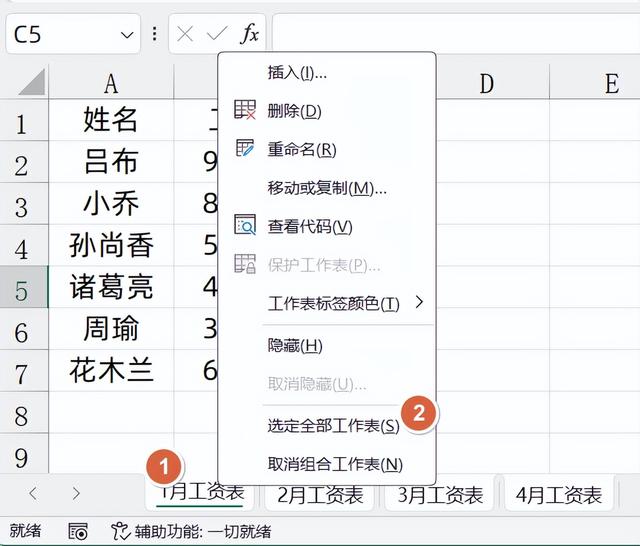
当全部工作表选定之后,我们选中第1行, 然后插入一个空白行,在A1单元格中输入公式:
=A1000000,等于A一百万,如下所示效果
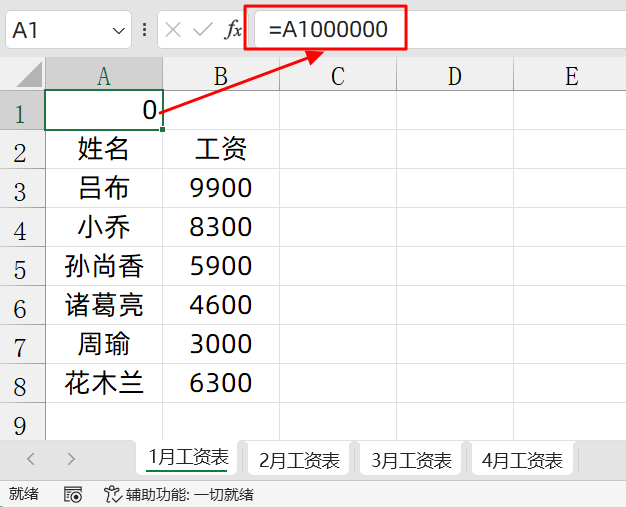
第一步就完成基本设置了,具体为什么要这样设置, 我们放在文章最后讲解原理
2、检查兼容性我们打开Excel选项,然后点击信息,点击检查问题,点击检查兼容性,如下所示操作
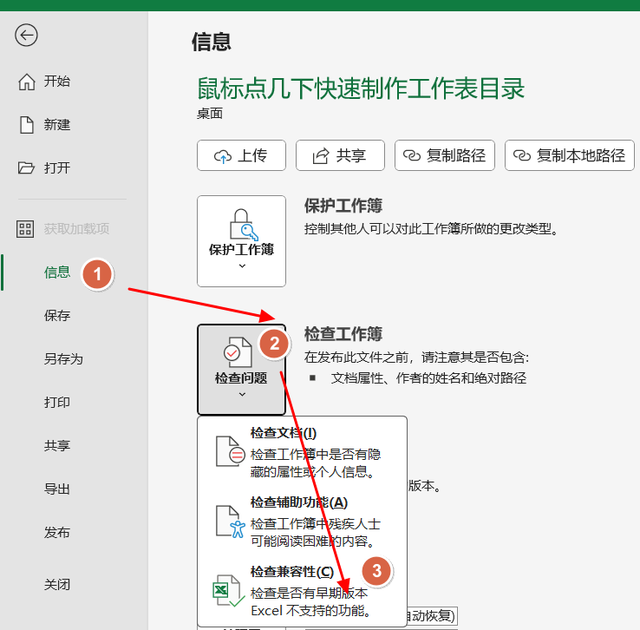
然后会有一个兼容性检查器,我们点击复制到新表按纽
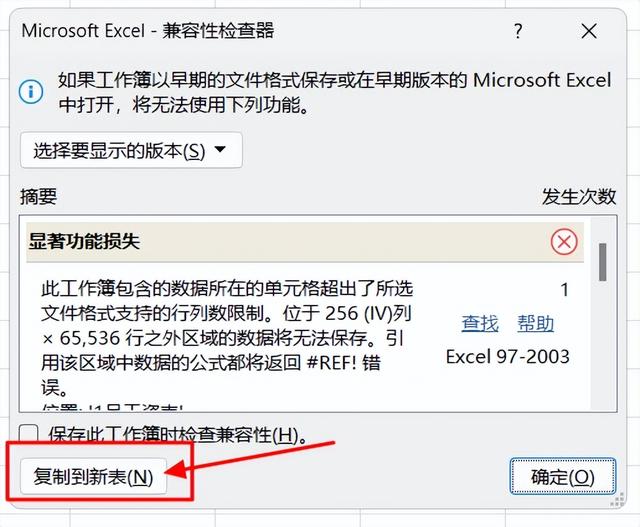
然后就得到了一个新表,里面的E列,就是我们需要的工作表目录了
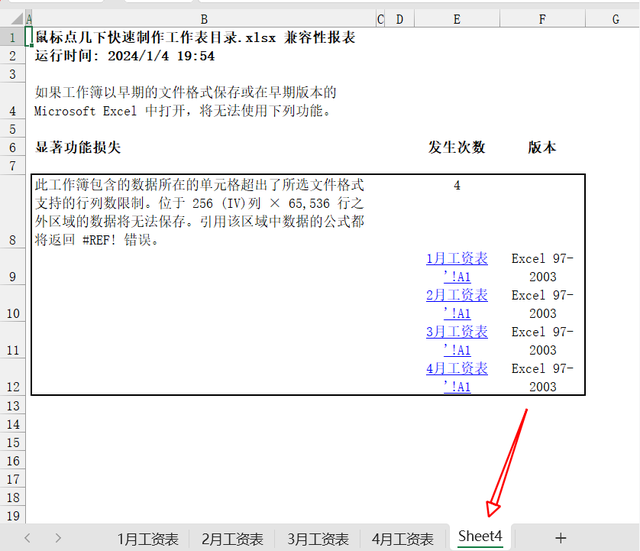
其实2步就完成了,第3步就是完成其它的优化
3、工作表目录优化我们可以把多余的内容删除掉,只保留E列的蓝字部分,得到如下所示:
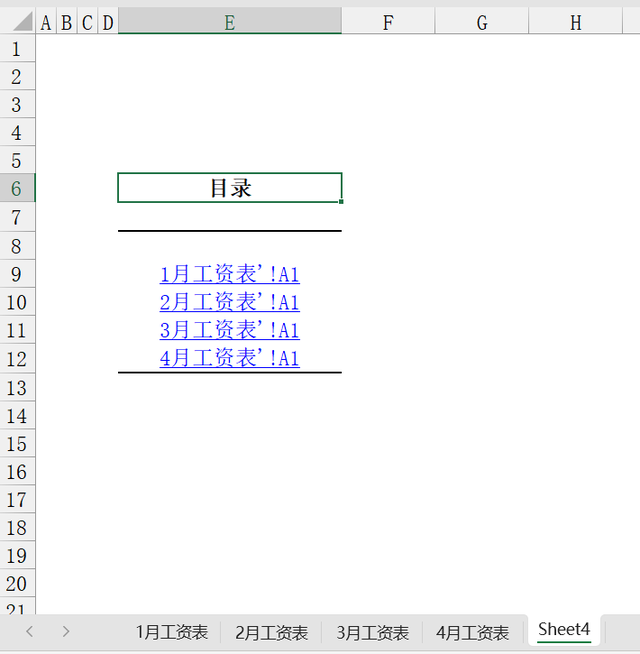
这里面有字符是多余的,我们将'!A1,给替换成空白,按CTRL+H查找替换
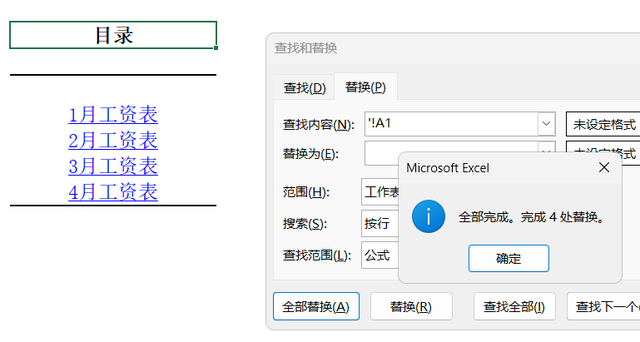
最后再次选中所有的工作表,将第1行辅助行进行删除掉,就可以了
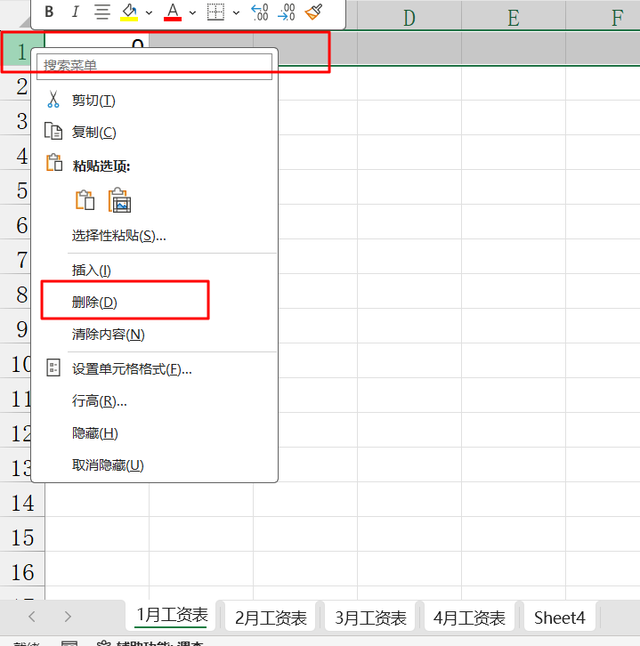 4、写在最后,原理分析
4、写在最后,原理分析其实运用的原理,非常简单
就是EXCEL97-2003版,它最大的行,只有65536行
而现在的Excel,最大的行有:1048576行
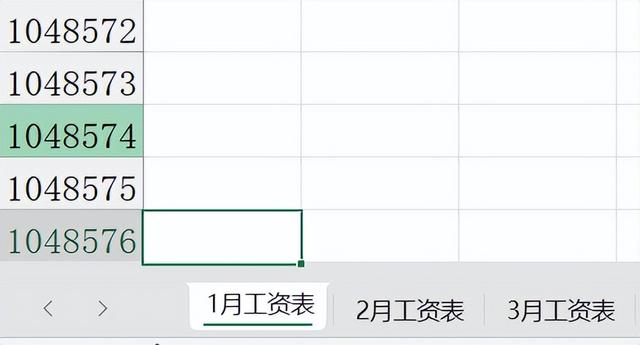
当我们引用的数据在65536行以下的时候,用低版本的Excel,打开就会报错,所以我们输入=A700000,也是可以的,只要我们用检查兼容性来查找出来,哪些是报错的,它自动生成了一个链接,指向有问题的单元格,从而达到了生成工作表目录的效果。
关于这个小技巧,你学会了么?动手试试吧!
